ps鼠繪紅色櫻桃教程
時間:2024-03-07 09:47作者:下載吧人氣:35
最終效果

1、建立一個720×1050像素的文檔,然后新建一個空白圖層,用圓角形狀工具畫一個圓出來。
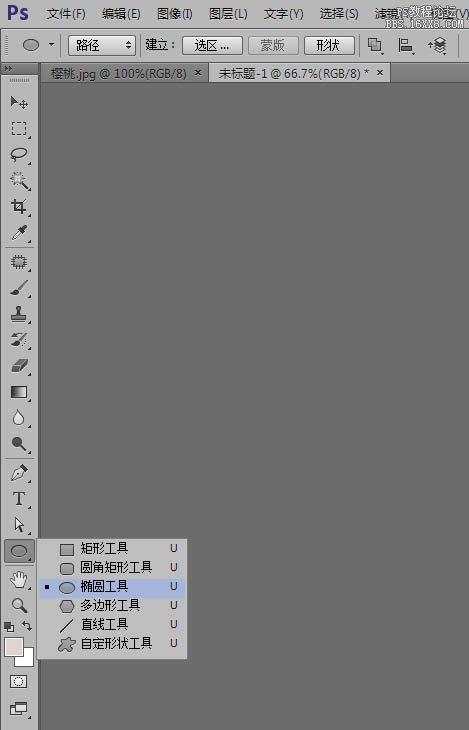
2、畫好之后按Ctrl+T自由變換,右鍵變形。把圓形調整一下形狀,讓它接近實物形狀自然一些。
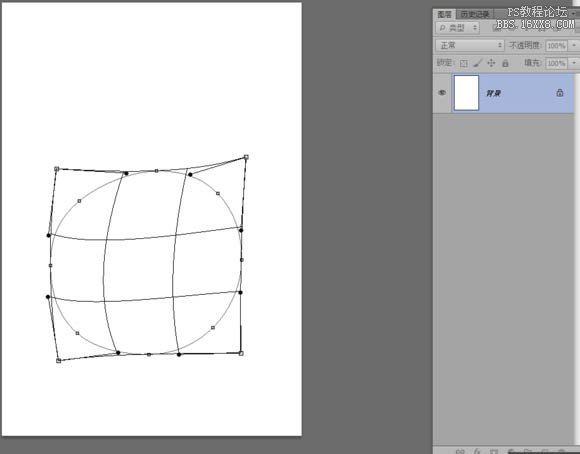
3、把形狀路徑右鍵轉為選區羽化0.5像素,填充顏色#b30101,這一層我們主要是用來當作底色的,一般不用它來修改什么。
真正要做的是,在其它圖層上操作。所以我們Ctrl+J復制層出來,然后右鍵復制的圖層---圖層樣式----漸變疊加----漸變顏色為#910808,#ff7775。

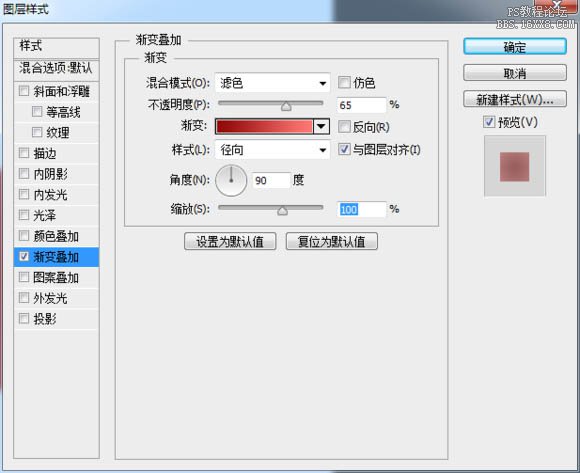
4、新建一個圖層,用鋼筆描出櫻桃切口形狀的路徑,然后轉為選區,羽化0.5像素,填充顏色為#AA1A1A。
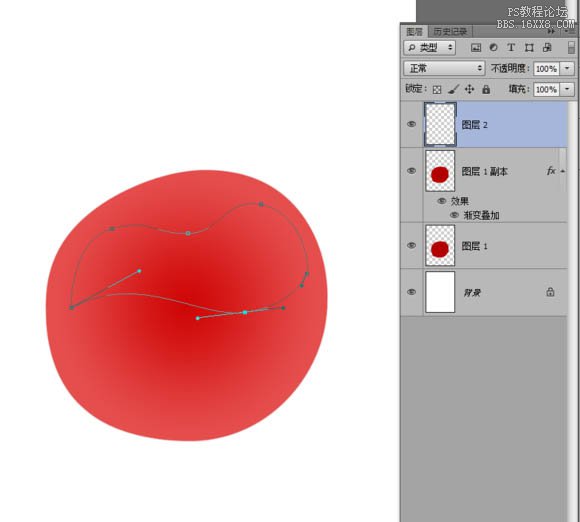
5、然后添加圖層蒙板,命名為切口,用柔邊畫筆不透明30%,擦出這個效果。
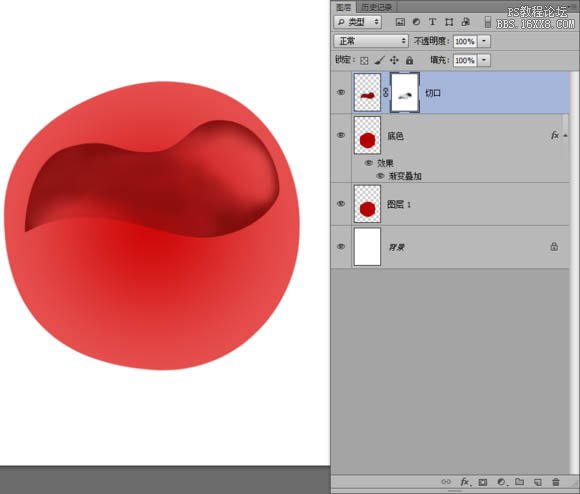
6、新建一個圖層,命名窩窩,用鋼筆畫出這個形狀的路徑,轉為選區羽化0.5像素,填充#AA1A1A。
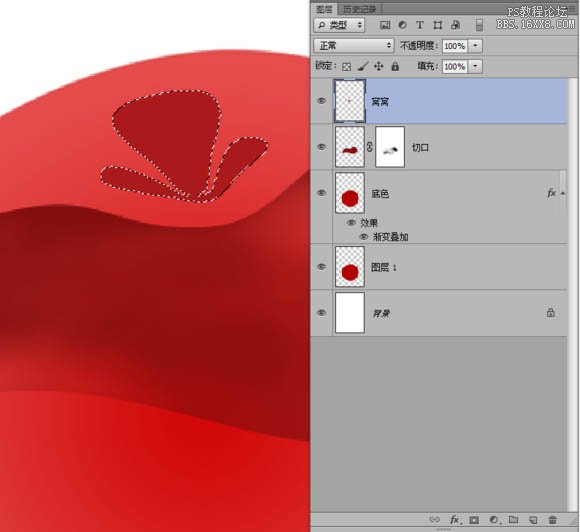
7、再新建一個圖層,用畫筆點兩個點,一個柔的一個硬的。
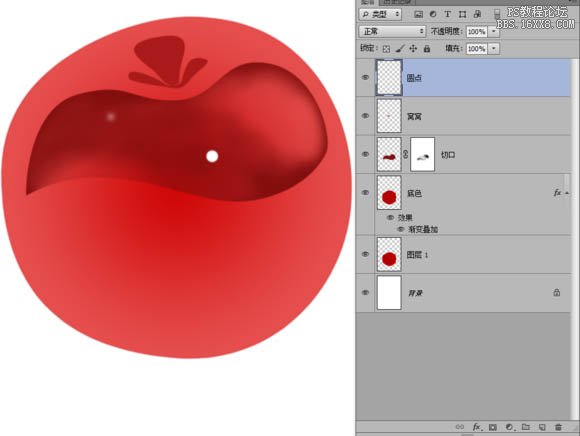
8、新建一個圖層命名色澤,按Ctrl點擊圖層1 載入櫻桃的選區,然后用漸變工具,畫一個徑向漸變,顏色為
#B30001 、#F41C1D 、#FC716E;圖層效果為【線性加深】,添加蒙板,把邊緣擦一擦。
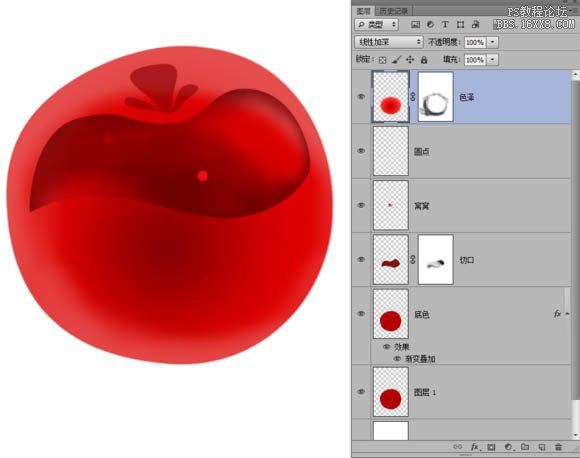
9、新建一個圖層命名提亮色澤,按Ctrl 點擊圖層1 載入櫻桃的選區,然后用漸變工具,畫一個徑向漸變,顏色為#B30001(不透明度10%) 、#FC0101(不透明度80%)、#FC0101(不透明度100%)。
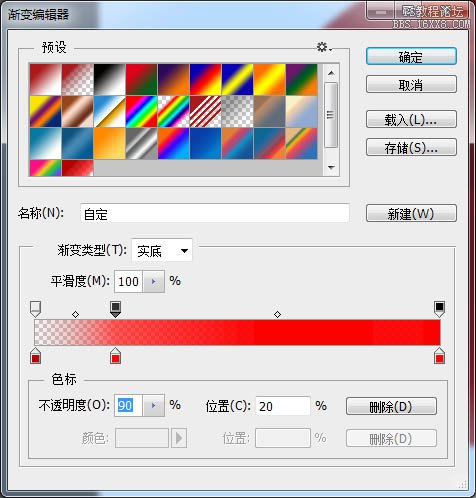
10、圖層效果為【疊加】,添加蒙板,把它擦除這樣的效果。
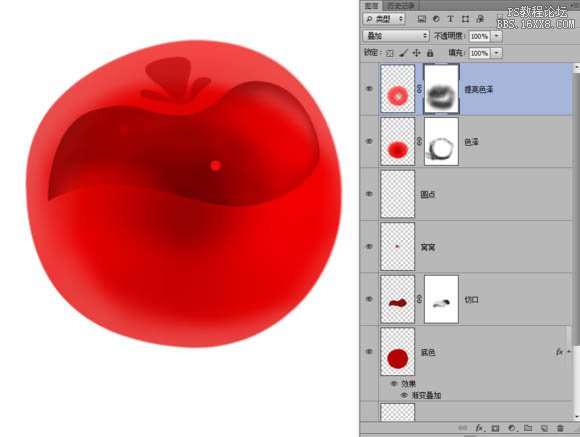
11、然后新建一個圖層,命名為右下角高光,用鋼筆勾出月牙形狀填充白色,圖層效果為【疊加】。
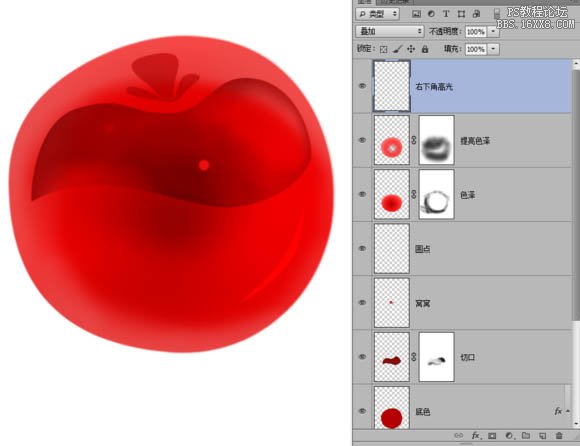
12、新建一個圖層,命名左高光。用矩形工具畫一個長條,填充白色。用變形工具,調整姿勢。
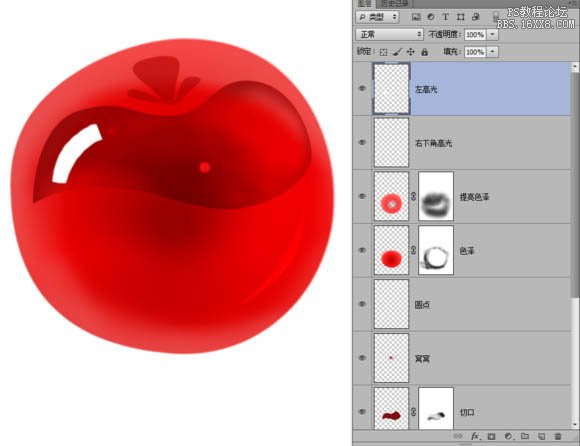
13、新建一個圖層,用同樣的方法,畫出左下角高光,不透明度為15%。
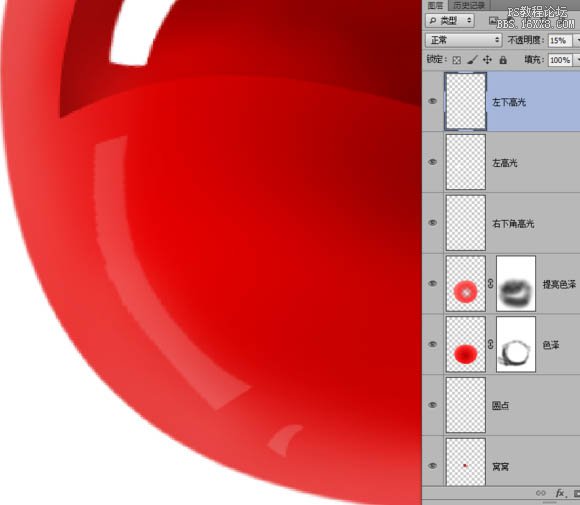
14、新建一個圖層,命名右窗口高光,然后畫出一個長方形,分界線用顏色#780000填充。
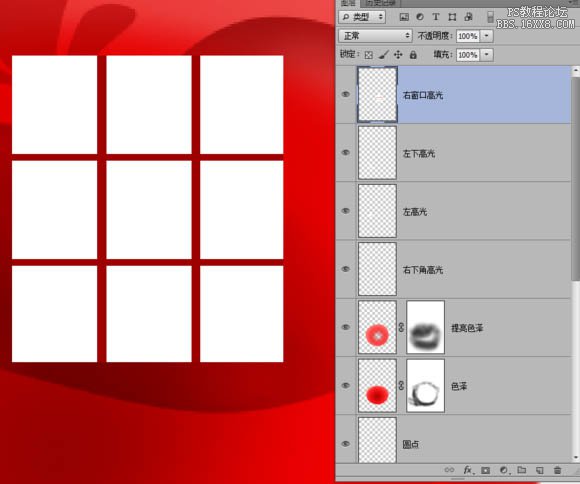
15、變形調整好位置和姿態。
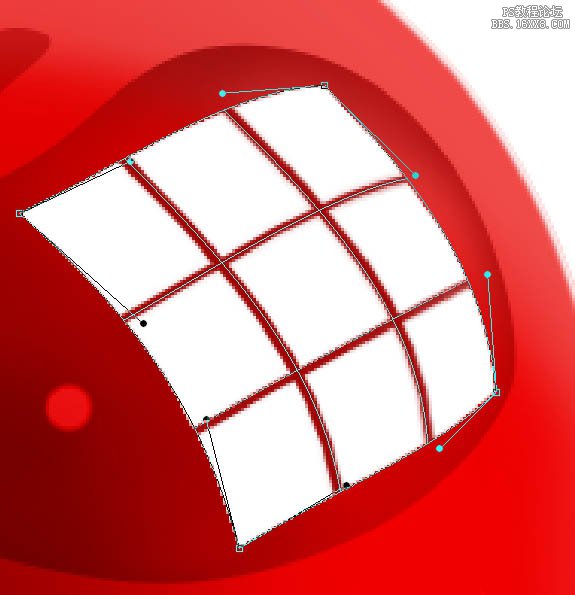
16、然后按Q 進入快速蒙板,按M用框選工具把白色方塊框選中,按G 漸變工具,漸變顏色為黑到白,線性漸變。在選區內由右上角拖到左下角。
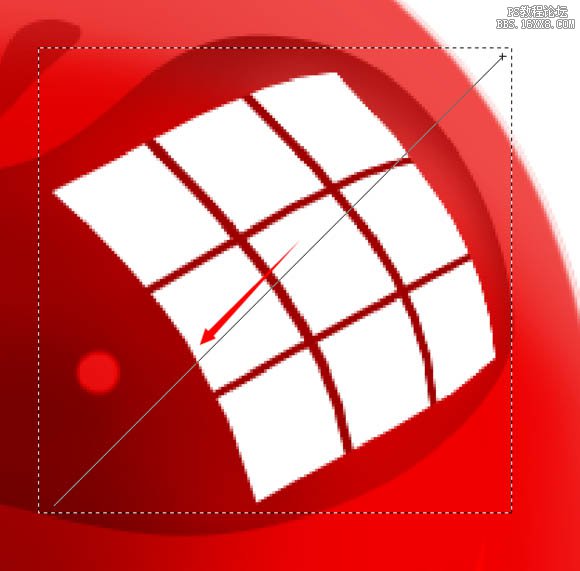
17、然后按Q退出快速蒙板,此時選區會少了一半。按1~2次Delete刪除掉不透明的區域(根據實際看效果刪除次數)也可以通過不透明度來調整效果。
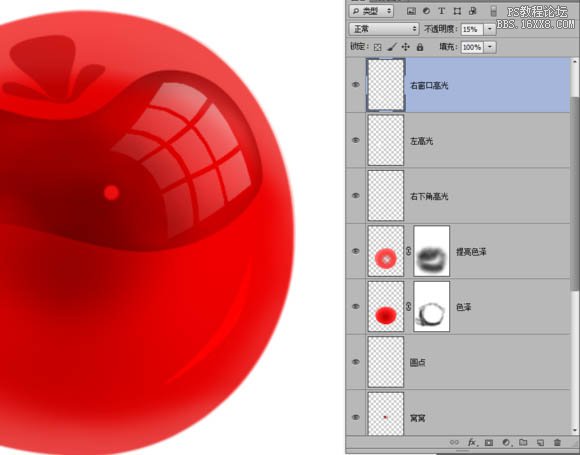
18、然后新建一個圖層,畫一個長方形填充白色,變形工具,調整姿態。圖層效果為【疊加】不透明度為22%
然后選擇右窗口高光的圖層,按Ctrl點擊長方形的圖層載入選區。把交叉的地方刪掉。
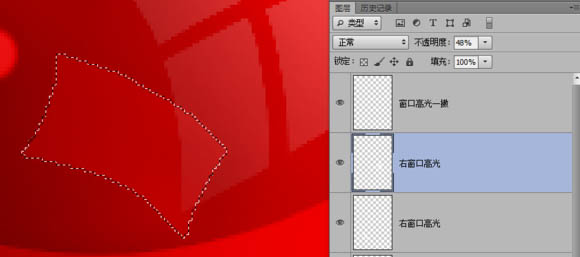
19、新建一個圖層,命名高光。按Ctrl點擊圖層1 載入選區,填充#FC9998,然后添加蒙板,保留邊緣部分,其它部分都擦掉。
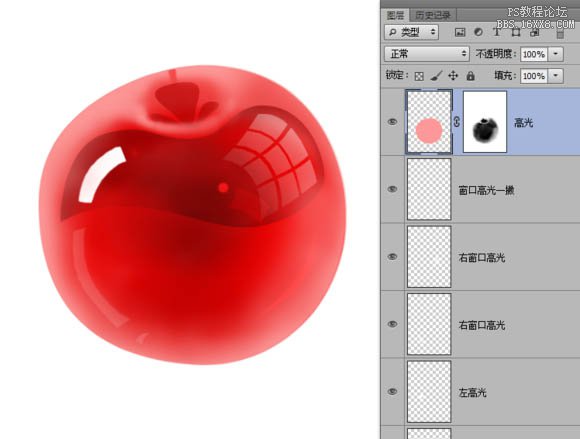
20、新建圖層,命名左側光,用鋼筆工具繪制形狀路徑,填充白色用橡皮擦(柔邊的)不透明度30%,慢慢擦除這個效果。
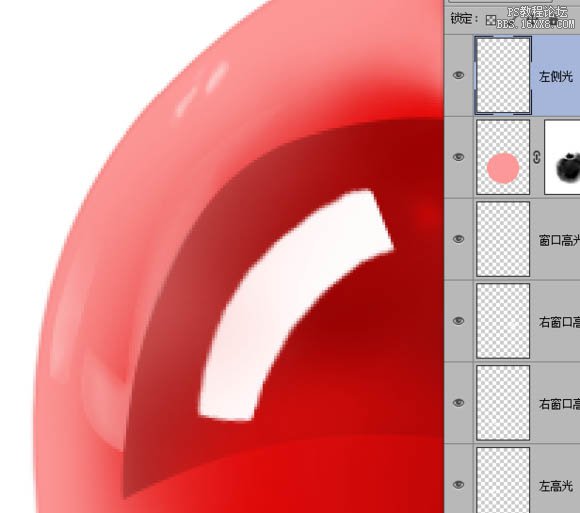
21、新建一個圖層,命名切口高光。用鋼筆工具繪制這個形狀,然后填充白色。
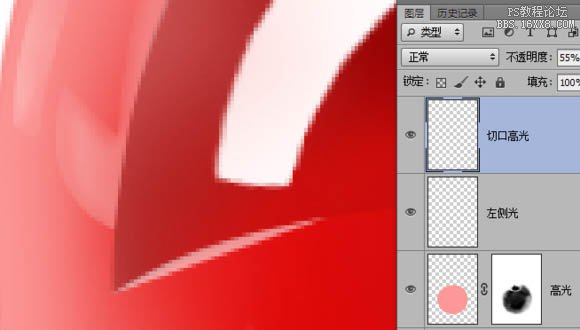
22、新建一個圖層,命名右側暗角,用鋼筆繪制這個形狀,填充#D37B7B,然后添加蒙板擦除部分,主要是讓右側有暗角的效果。
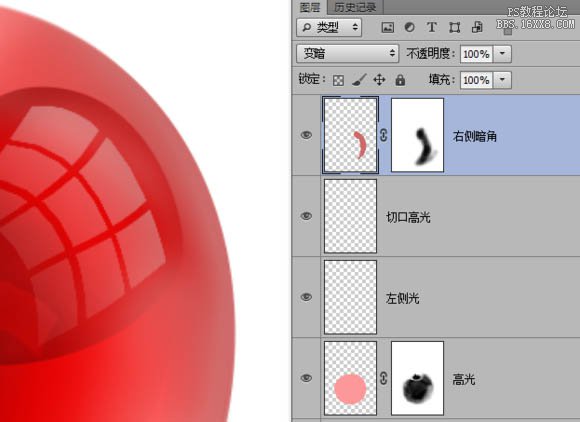
23、新建一個圖層,命名梗陰影,用鋼筆繪制這個形狀,填充#4E2416,圖層效果為【正片疊底】,不透明度50%。并用柔邊橡皮擦,稍微擦除折角部分減少不透明度。
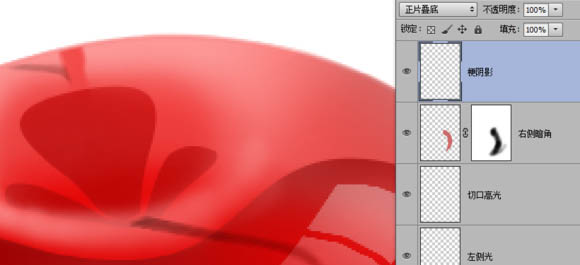
24、新建一個圖層,命名切口陰影,鋼筆繪制這個形狀,填充#A10A0A,然后高斯模糊5.8像素,圖效果為【顏色加深】。

25、新建一個圖層,命名內陰影,鋼筆繪制一個這樣的形狀,填充顏色#CE1E1C,添加蒙板,把中間部分擦除掉。
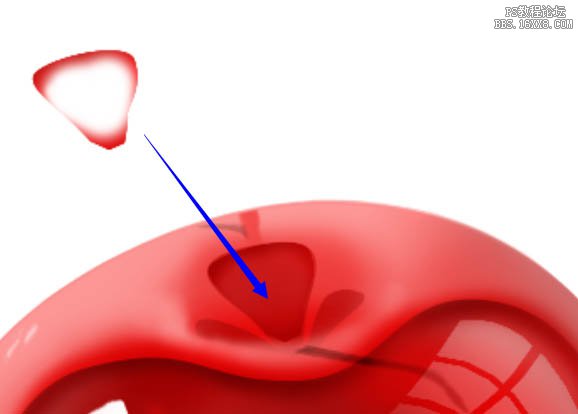
26、Ctrl+J復制一層圖層,命名內高亮,載入選區,把這個圖層填充顏色 #FF323A,然后添加蒙板,擦除掉一部分。
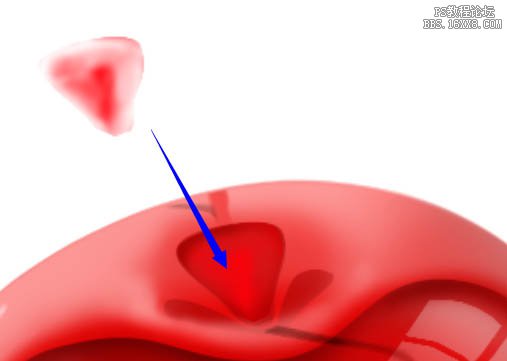
27、新建一個圖層,命名窩窩窗口高光,利用之前制作窗口的方法做一個出來,變形工具調整好姿態。

28、新建一個圖層,命名梗倒影。鋼筆工具繪制出這樣個形狀,填充 #D70101,不透明度55%。
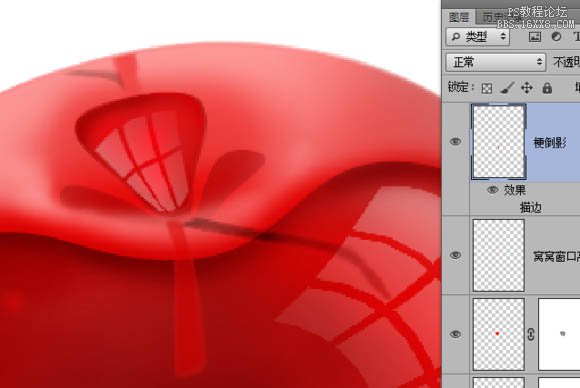
29、新建一個圖層,命名S高光,用鋼筆繪制一個S形,填充白色。
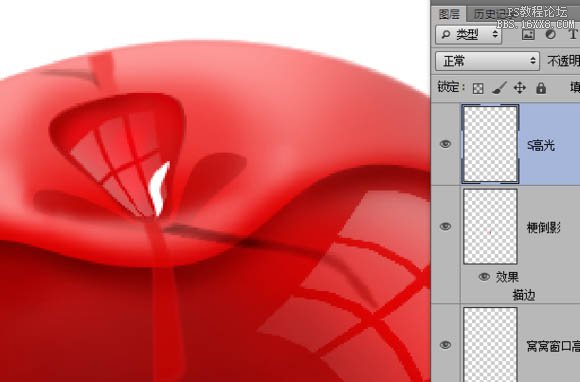
30、新建一個圖層,命名右上角高光,用鋼筆繪制這個形狀,填充 #E2CAC9,然后用柔邊橡皮擦擦除內邊緣(用蒙板也行),圖層不透明度為65%。
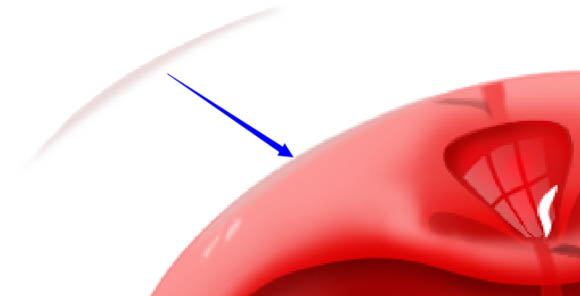
31、新建一個圖層,窩窩溝反光(很挫的名字~隨便啦),用鋼筆繪制這個形狀,填充#FB2C33,然后蒙板擦除邊緣。
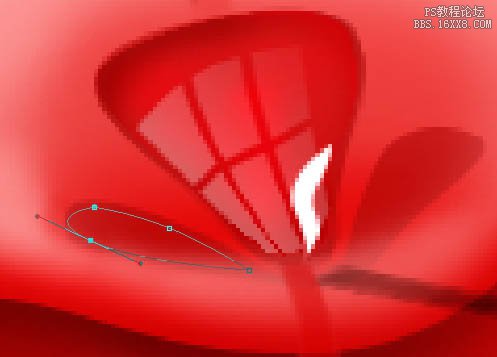
32、用通用的方法把右邊的溝也畫上。

33、新建一個圖層,命名櫻桃梗,用鋼筆繪制形狀,然后填充 #4E2416,陰影,倒影,跟櫻桃梗 圖層調整好位置,櫻桃部分就完成了。
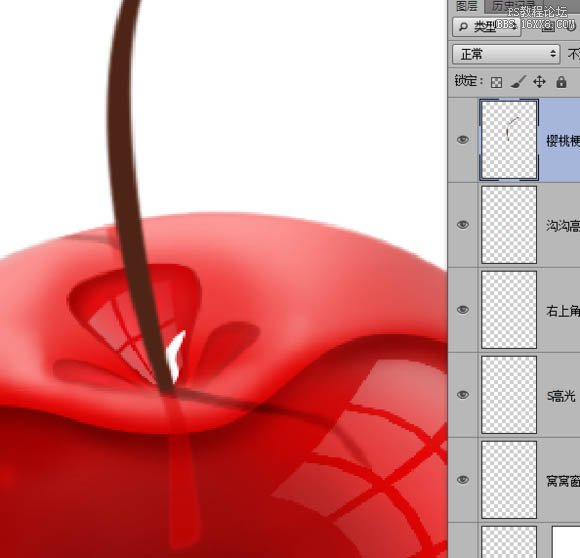
34、然后圖層面板,拉到最底部選擇背景圖層,然后新建一個空白圖層,用橢圓工具畫出一個扁圓填充#EE1A1A,然后高斯模糊,圖層不透明度為55%。
再新建一個圖層,同樣的方法畫一個小一些的橢圓,填充黑色。高斯模糊,圖層不透明度為65% 這樣櫻桃就畫好了。
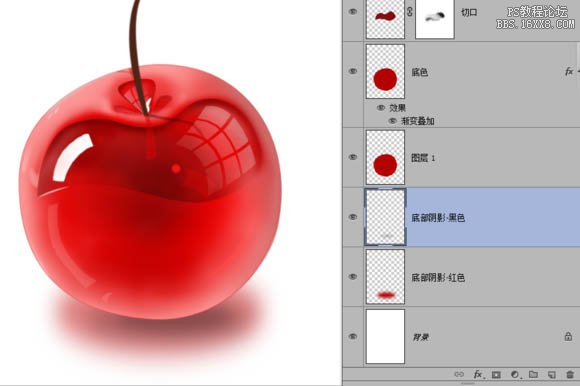
35、然后在白色的背景圖層上面新建一個空白圖層,并隱藏白色的背景圖層,按Ctrl+Alt+Shift+E蓋章圖層,命名小櫻桃。
完成后顯示白色背景圖層把小櫻桃圖層自由變換縮小一些,再稍微高斯模糊一下(2.5像素即可)。并移動到上方位置,這樣就完成了。細節方面如果有不滿意的地方還可以根據個人需要去調整,比如調整顏色之類的,滿意即可。
最終效果圖。
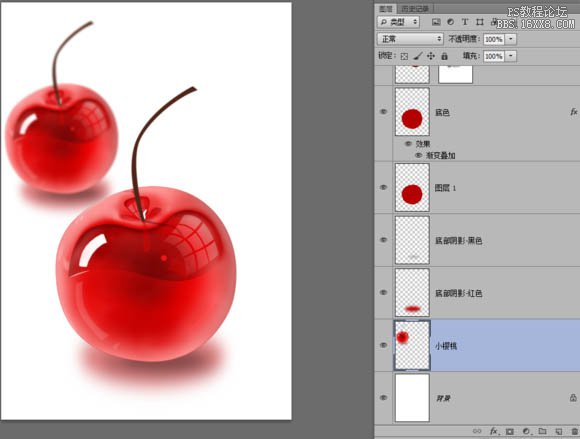


網友評論